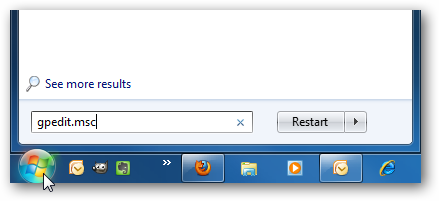Sebelum memulai materi pertama ada baiknya kita akan meliat cara membuka dan mensetting sql server kedalam Navicat agar kita bisa melakukan remote pada aplikasi Navicat nanti nya berikut cara cara dan langkah langkahnya
1. Buka apliksi SQL Server seperti tampilan di bawah ini
2. Setelah tampil seperti di atas
masukan nama server nya dengan nama server di laptop teman teman atau bisa juga
dengan (local) lalu tekan button connect maka akan tampil seperti di bawah ini
3. Jika sudah muncul tampilan seperti di atas maka skrng kita buka navicat untuk melakukan connect ke sql nya
4. Sekarang kita buat connection dari navicat ke Sql Server dengan cara klik tombol connection maka akan muncul tampilan sebagai berikut
5. Lalu pilih Sql Server setelah itu akan muncul pengaturan yang akan kita sesuaikan dengan sql yang kita punya tampilan sebagai berikut